CURSO DE POWERPOINT CON EJERCICIOS PRÁCTICOS
Insertar Tablas en PowerPoint
Realizamos la inserción de tablas en PowerPoint desde la ficha Insertar de la Cinta de opciones.
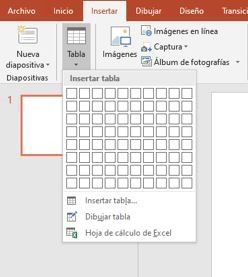
Tenemos tres opciones para insertar tablas:
- En primer ligar podemos seleccionar la cantidad de filas y columnas que deseamos usando las casillas que aparecen en el menú desplegable. Cuando hayamos elegido el tamaño adecuado, hacemos clic con el ratón y la tabla aparecerá en la diapositiva.
- También podemos crear una tabla desde la opción Insertar tabla. Al pulsar sobre esta opción aparecerá una ventana en la que podremos definir el tamaño de nuestra tabla.
- Por último, tenemos el método Dibujar tabla. Con este método dibujaremos la tabla con el ratón. en primer lugar crearemos los bordes externos de la tabla y después podremos ir dibujando todas las líneas que delimitan las filas y columnas.
Con cualquiera de los métodos crearemos una tabla en nuestra presentación. Comentamos a continuación algunas acciones básicas que podemos realizar con la tabla:
- Cambiar el tamaño. Podemos utilizar cualquiera de los puntos que aparecen en el borde exterior de la tabla.
- Si pulsamos sobre el borde exterior de la tabla y arrastramos movemos la tabla de sitio.
- Para seleccionar una o varias celdas bastaría con pulsar sobre la celda con el ratón y arrastrar.
- Para cambiar el tamaño de una fila o columna podemos situar el ratón sobre la línea que la delimita y arrastrar dicha línea.
- Borrar el contenido: seleccionamos y pulsamos la tecla SUPR.
- Eliminar filas, columnas o la tabla: seleccionamos y pulsamos la tecla RETROCESO. También podemos usar la opción de cortar (ficha inicio de cinta de opciones, botón derecho ratón o CTRL+X).
Además de estas acciones básicas, tenemos disponibles muchas otras opciones en las fichas Diseño y Disposición (herramientas de tabla) que aparecen cuando situamos el cursor del teclado dentro de la tabla.
- Desde la ficha diseño podremos modificar los bordes y sombreado de la tabla. Tenemos algunos estilos ya definidos o podemos dibujar los bordes que deseemos o colocar el color de fondo que queramos con las opciones que se visualizan en la imagen.
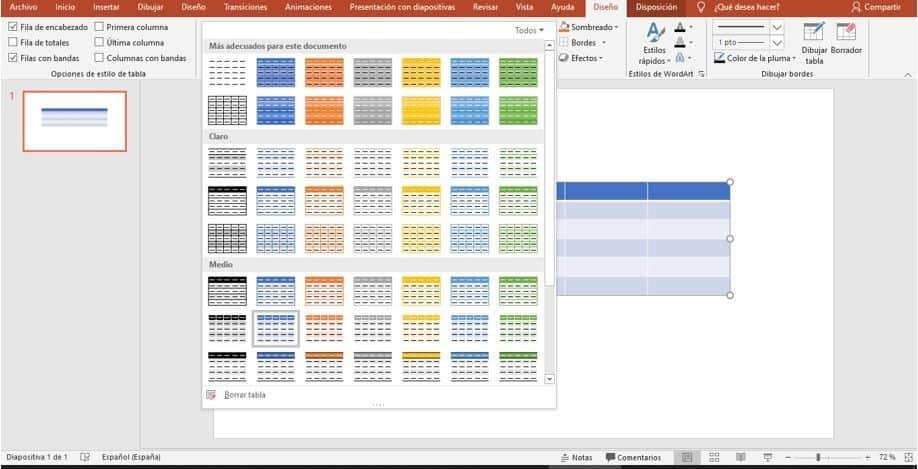
Los comandos Dibujar tabla y borrador nos permitirán definir los bordes, dibujándolos o borrándolos con el ratón.
De la ficha de opciones Disposición destacamos algunas herramientas:
- Opciones para eliminar o añadir filas o columnas. Estas opciones son muy útiles para cambiar el tamaño de la tabla en cualquier momento.
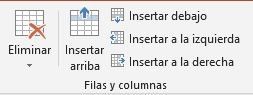
- Distribuir filas y columnas. Si seleccionamos varias filas o columnas podemos igualar su tamaño (alto o ancho respectivamente) desde estas opciones.
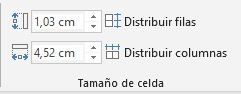
- Alineación del texto. Con estos comandos colocaremos el texto en la posición que deseemos dentro de la celda.
- Dirección de texto. Con esta opción podemos escribir en tres direcciones distintas dentro de las celdas: izquierda a derecha, arriba a abajo y abajo a arriba.
